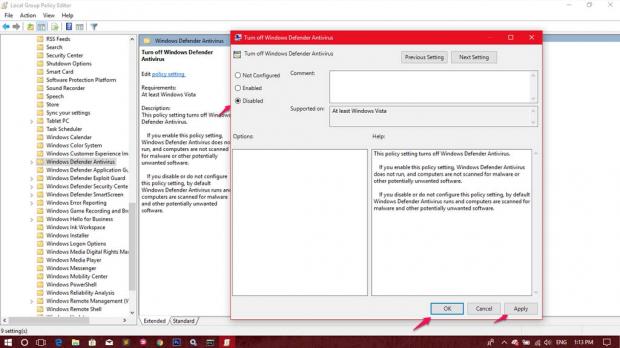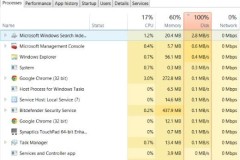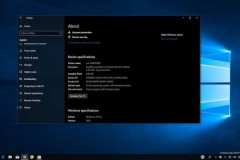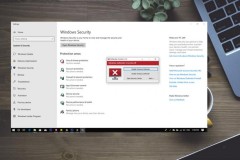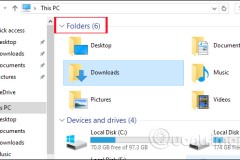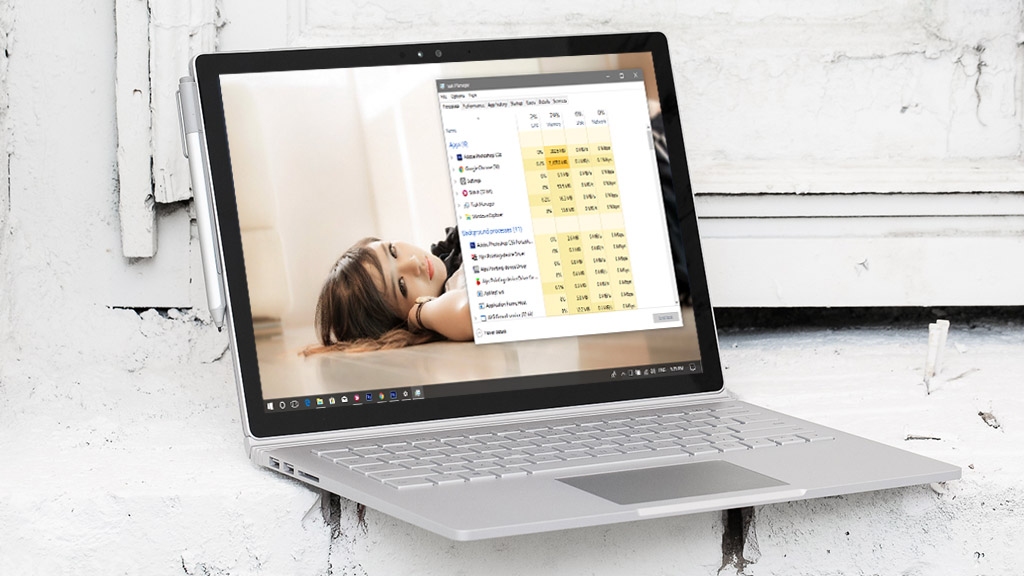
- Đây là tổng hợp những cách có thể khắc phục được với những máy có cấu hình đủ khả năng sử dụng Windows 10. Nếu những máy có cấu hình thấp, bạn nên cân nhắc việc sử dụng Windows 7.
Việc đầu tiên cần làm nếu bạn thấy thiết bị của mình trở nên chậm đi:
Bạn hãy nhấn tổ hợp phím Ctrl + Shift + Esc để mở hộp thoại quản lý Task Manager. Ở mục Disk trong tab Processes, nếu hiện 100% thì chắc chắn máy tính của bạn đang gặp một số vấn đề làm ảnh hưởng đến hiệu suất.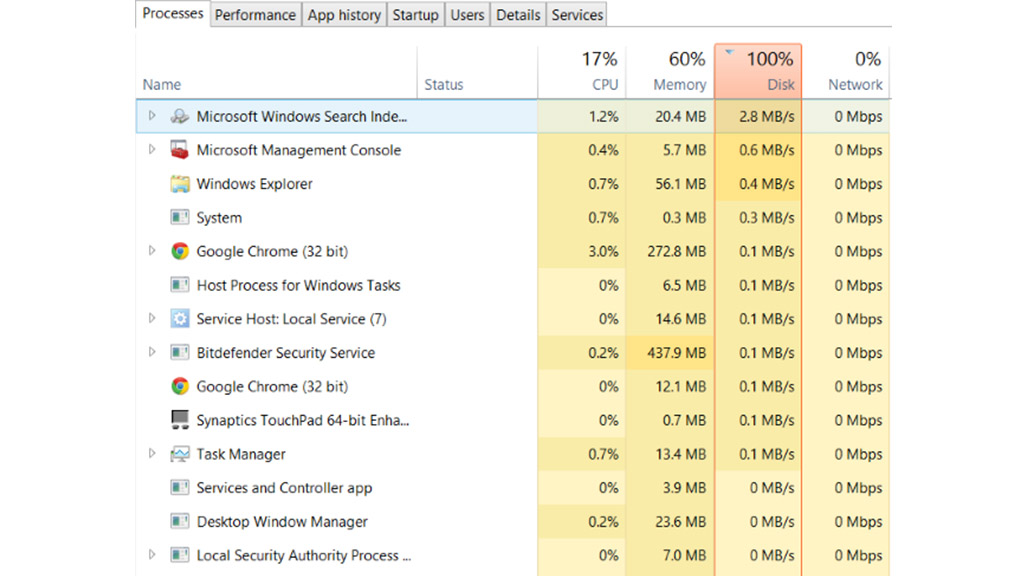
1. Tiến hành diệt Virus trên thiết bị của bạn
Đầu tiên bạn phải xác định rằng phần mềm diệt Virus có đang hoạt động và làm chậm máy hay không? Trong một số trường hợp, Windows Defender trên Windows 10 hoạt động ngầm và làm ảnh hưởng đến hiệu suất. Trường hợp thứ hai có thể là do Virus, hãy chạy công cụ Malwarebytes Anti-Malware để quét ổ đĩa hệ thống.2. Tắt service Superfetch Service
Đa số người dùng Windows 10 và Windows 8.1 đều tắt các service không cần thiết để khắc phục lỗi Full Disk và CPU.- Superfetch Service
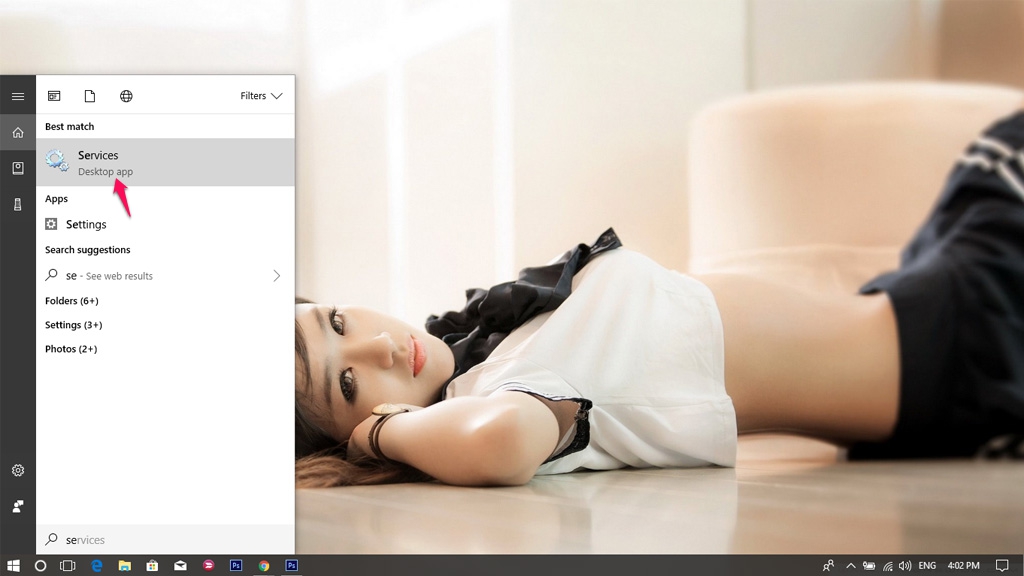
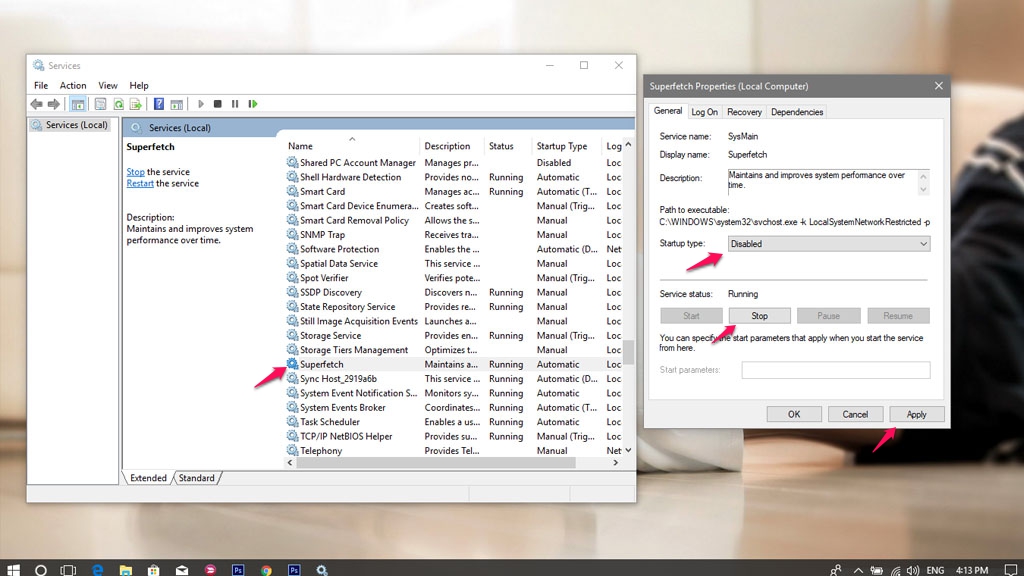
3. Tắt service Windows Search
Làm tương tự các bước trên cho service Windows Search như hình dưới: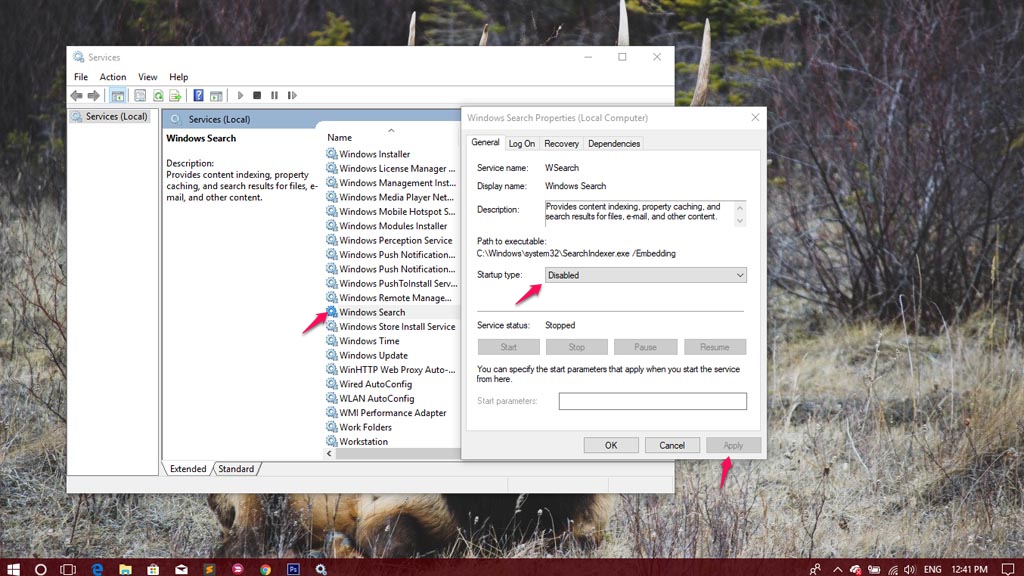
4. Tắt chế độ theo dõi trên Windows 10
Một tính năng mà người dùng có thể vô hiệu hóa vì lý do riêng tư và nó cũng là một nguyên nhân khiến full disk trên Windows 10 sử dụng ổ cứng HDD.Cách khắc phục:
Mở CMD với quyền Administrator, sau đó nhập lần lượt hai lệnh dưới:
- sc config 'DiagTrack' start= disabled
- sc stop 'DiagTrack'
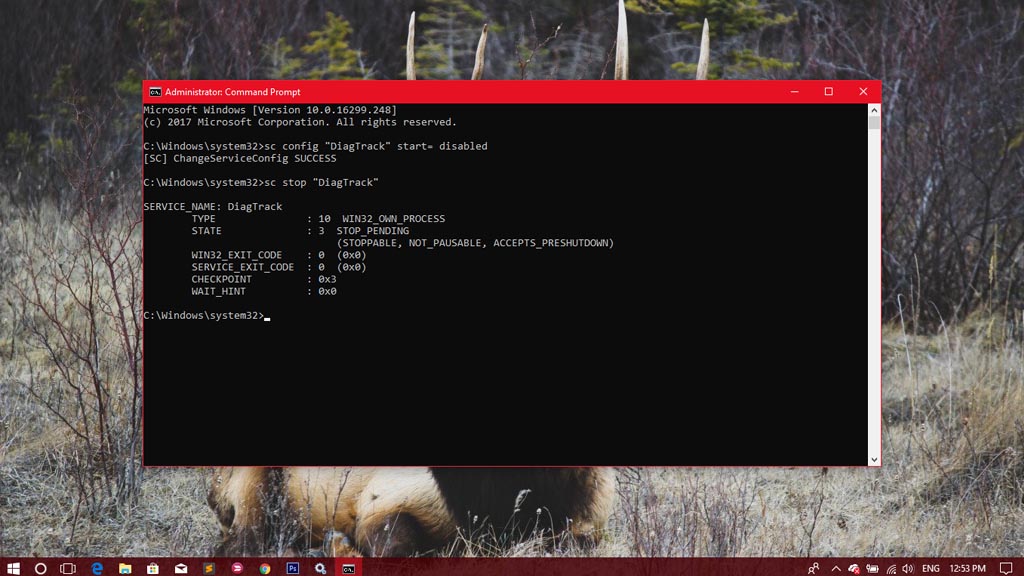
5. Hướng dẫn tắt Windows Defender.
Windows Defender là một chương trình bảo mật, ngăn chặn virus khá hữu ích được tích hợp sẵn trên các phiên bản Windows 8.1/10. Tuy nhiên, tính năng này cũng gây trắc trở cho người dùng khi đây là một trong những nguyên nhân chính gây nên lỗi full disk.Cách khắc phục:
- Để tắt Windows Defender, bạn vào Start Menu tìm theo từ khóa gpedit hoặc vào Run (Windows + R) gõ gpedit.msc để mở Group Policy
- Trên cửa sổ Local Group Policy Editor bạn tìm đến tệp Turn off Windows Denfender chứa trong thư mục Windows Defender theo đường dẫn
Computer Configuration/Administrative Templates/Windows Components/Windows Defender
Hy vọng những phương pháp trên sẽ phần nào khắc phục lỗi Full Disk và CPU trên thiết bị của bạn. Nếu bạn có những cách khắc phục tốt hơn, vui lòng comment để mình bổ sung nhé. Chân thành cám ơn!